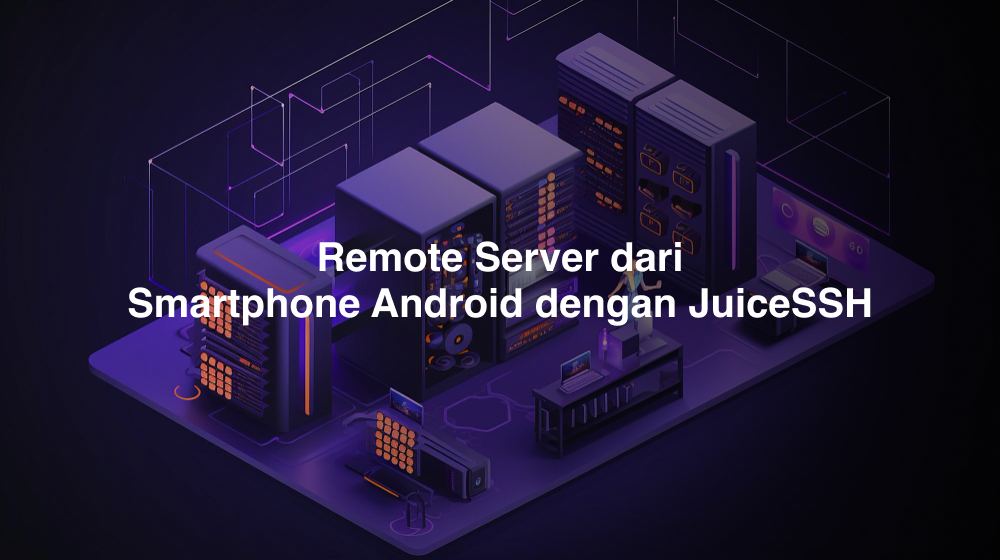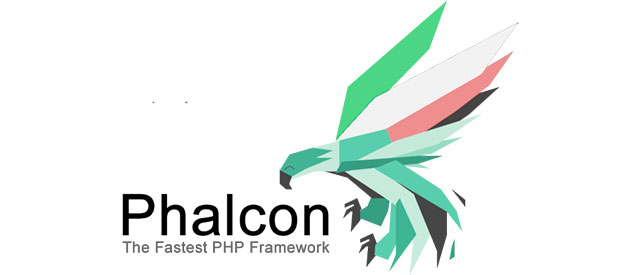
Seri Belajar PHP - Cara Install PHP, MariaDB, Apache di Linux dengan XAMPP
Banyak cara untuk memulai belajar PHP, bisa langsung mencoba online code editor, langsung koding saja dan langsung belajar. Bisa juga install terlebih dahulu alat perang yang diperlukan.
Kali ini saya akan menyampaikan bagaimana cara install PHP di Linux. Disini saya menggunakan Xubuntu versi 14.04. Sama hal nya dengan lingkungan Windows, ada 2 cara install PHP sampai bisa dijalankan pada web server. Bisa dengan install satu per satu dengan bantuan package manager seperti apt-get atau yum, juga bisa dengan install paket "all in one" seperti Xampp. Selain pada platform Windows, XAMPP juga tersedia untuk Linux. Mudah mudahan kemudian hari semoga saya juga bisa demokan bagaimana install satu per satu, yang sebenernya juga tidak terlalu sulit.
Mari kita mulai, silahkan download XAMPP untuk Linux di https://www.apachefriends.org/download.html. Kemudian pilih paket XAMPP sesuai dengan spesifikasi komputer teman-teman.
[caption id="attachment_7106" align="aligncenter" width="625"]

Silahkan klik tombol download. Kembali saya ingatkan, pilih besaran bit yang sesuai dengan komputer teman-teman. Karena spesifikasi komputer saya 64 bit, saya akan download XAMPP 5.6.15 / PHP 5.6.15 64 bit dengan besaran file mencapai 128 Mb.
[caption id="attachment_7105" align="aligncenter" width="618"]

Gambar diatas menunjukan jendela konfirmasi untuk menyimpan file executable milik Xampp. Silahkan lanjutkan, klik tombol ok.
[caption id="attachment_7107" align="aligncenter" width="618"]

Gambar diatas menunjukan proses download XAMPP untuk Linux. Tunggu saja, bagi teman-teman yang internetnya agak lemot saya sarankan untuk download sambil menyeduh kopi atau menonton film.
[caption id="attachment_7109" align="aligncenter" width="619"]

Ok! proses download selesai. Silahkan masuk ke folder Downloads kemudian pastikan apakah sudah ada file XAMPP disana. Jika positif ada, bukalah terminal kemudian masuk ke path folder Downloads. Tambahkan permisi untuk mengeksekusi untuk file XAMPP yang sudah terdownload tadi dengan perintah chmod seperti dibawah ini :
sudo chmod +x xampp-linux-x64-5.6.15.1-installler.run
Setelah itu silahkan eksekusi file tersebut dengan perintah berikut :
sudo ./xampp-linux-x64-5.6.15.1-installler.run
[caption id="attachment_7110" align="aligncenter" width="622"]

Jendela diatas akan tampil setelah kita mengeksekusi file tersebut. Sampai disini tinggal beberapa langkah lagi untuk menginstall PHP di Linux.
[caption id="attachment_7111" align="aligncenter" width="626"]

Gambar diatas menunjukan XAMPP Installer mengkonfirmasi apakah kita akan menginstall XAMPP core files dan XAMPP developer files. Kedua pilihan tersebut sudah secara default akan terisi tanda silang. Silahkan lanjutkan saja karena kita juga akan butuh developer files.
[caption id="attachment_7112" align="aligncenter" width="629"]

Gambar diatas menunjukan XAMPP Installer mengkonfirmasi bahwa akan menginstall binary file di path /opt/lampp . Silahkan lanjutkan, klik next.
[caption id="attachment_7113" align="aligncenter" width="626"]

Gambar diatas menunjukan XAMPP Installer menawari untuk membuka link Bitnami untuk mempelajari lebih banyak tentang Bitnami setelah sukses install XAMPP. Secara default, combo box sudah terisi dengan tanda silang, biarkan saja jika teman-teman ingin mempelajari.
[caption id="attachment_7114" align="aligncenter" width="619"]

[caption id="attachment_7118" align="aligncenter" width="614"]

Silahkan ikuti terus perintahnya dan klik next. Sampai pada gambar diatas, proses instalasi sedang dilakukan. Instalasi memakan waktu beberapa menit saja. Disini XAMPP sedang menginstall dan mengkonfigurasi setiap paket diantaranya PHP, MariaDB, Apache, phpMyAdmin dll.
Yang saya agak heran di versi instalasi Linux kita tidak dapat memilah milih mana program yang dibutuhkan atau tidak seperti halnya dalam XAMPP versi Windows. Misalnya saja PERL dan Webalizer, kita tidak membutuhkannya di mode development pada mesin lokal.
[caption id="attachment_7115" align="aligncenter" width="606"]

Jika teman-teman melihat jendela seperti pada gambar diatas maka installasi sudah sukses. Silahkan klik tombol finish. Setelah klik tombol finish secara default XAMPP akan langsung menghidupkan web server dan membuka dashboard XAMPP pada web browser.
[caption id="attachment_7116" align="aligncenter" width="614"]

[caption id="attachment_7117" align="aligncenter" width="615"]

XAMPP juga langsung membuka control panel miliknya. Seperti saya sampaikan di pembahasan sebelumnya control panel milik XAMPP ini berbasis GUI, disitu semua control sudah tersedia mulai dari pengaturan port sampai mati hidupkan web server.
Dalam kondisi tertentu bisa jadi setelah instalasi XAMPP tidak langsung menjalankan control panel dan membuka XAMPP dashboard. Jika hal ini terjadi, silahkan lakukan saja secara manual. Buka XAMPP control panel, klik tab manage server. Lalu klik tombol start sampai lampu hijau menyala pada bagian "Apache Web Server". Setelah itu buka browser teman-teman lalu silahkan akses http://localhost atau http://127.0.0.1.
Sampai disini kita sudah sukses install PHP, MariaDB, Apache dll di Linux dengan memanfaatkan Xampp. Saya juga menulis tutorial bagaimana menginstall PHP di Windows, silahkan kunjungi tautan berikut ini http://www.codepolitan.com/tutorial/seri-belajar-php-cara-install-php-mariadb-apache-di-windows-dengan-xampp
Selamat mencoba!
Tags:
What do you think?
Reactions